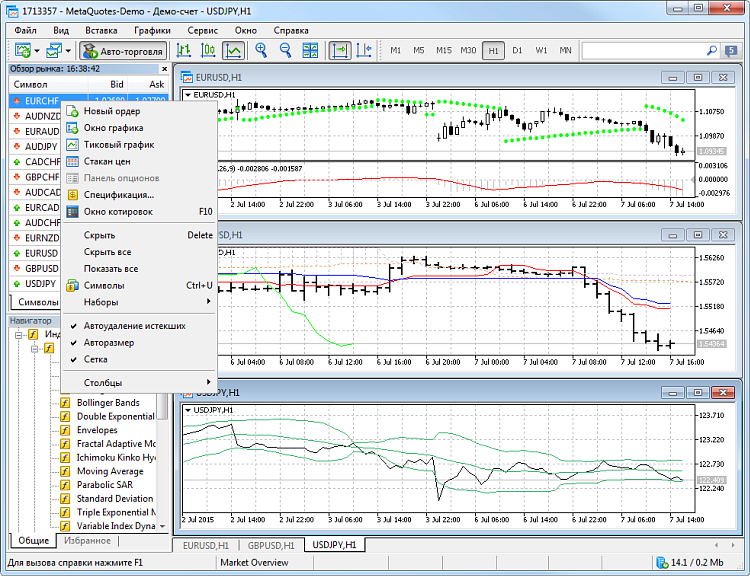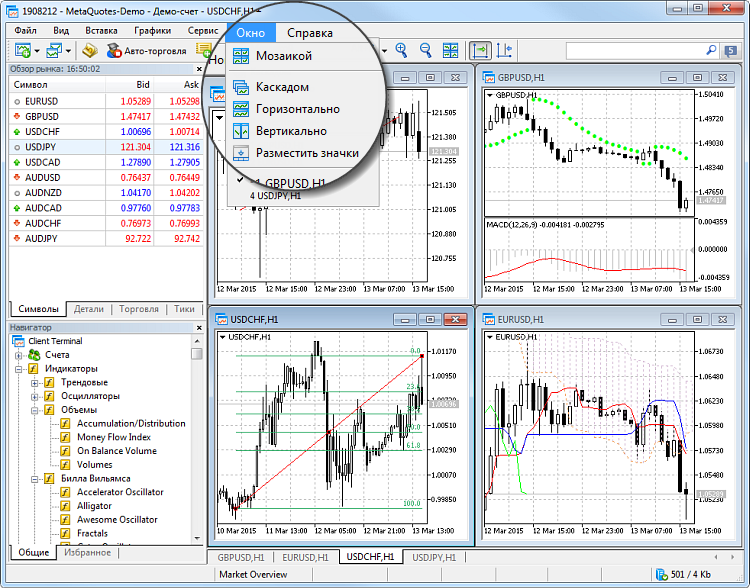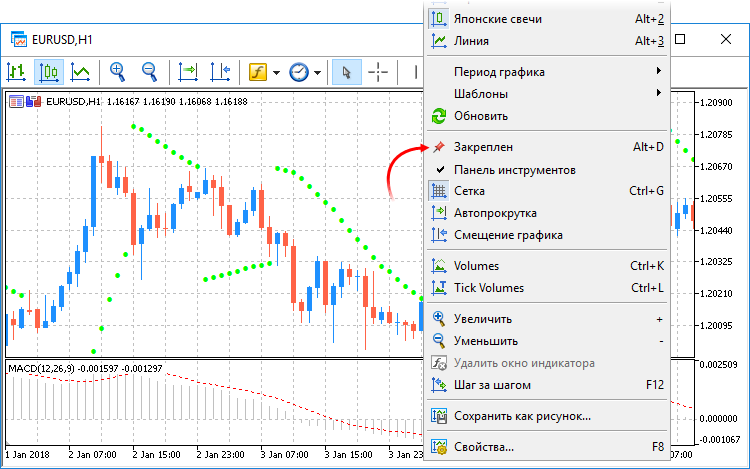- Просмотр и настройка графиков
- График: как открыть, вид, период и масштаб #
- Открытие графика
- Виды графиков: линия, бары и свечи
- Переключение периода (таймфрейма) графика
- Изменение масштаба графика
- Как изменить цвет графика #
- Как расположить графики #
- Для чего нужны шаблоны и профили #
- Как посмотреть точные значения на графике #
- Работа с графиками на нескольких мониторах #
- Особенности построения графиков #
- О настройках мт4
- Отключение новостного блока
- Добавляем индикаторы в избранное
- Как добавить несколько индикатор на подвальный график
- Перекрестие
- Как восстановить график
- Дублирование объектов
- Как сохранить свой профиль
- Изменяем вид графиков
Просмотр и настройка графиков
Графики в торговой платформе отображают изменение котировок финансовых инструментов во времени. Они необходимы для проведения технического анализа и работы советников. Они позволяют трейдерам наглядно следить за котировками валют и акций в режиме реального времени и моментально реагировать на любое изменение ситуации на финансовых рынках.
Торговая платформа позволяет открывать до 100 графиков одновременно, настраивать их внешний вид и представляемую информацию, накладывать и удалять различные объекты и индикаторы, а также многое другое.
График: как открыть, вид, период и масштаб #
Открытие графика
Самый простой способ открыть график — выбрать нужный финансовый инструмент в окне «Обзор рынка» и нажать «Окно графика» в контекстном меню. Также можно открыть график символа, переместив его мышью из окна «Обзор рынка» в любую другую область торговой платформы.
Также график можно открыть командой «Новый график» в меню «Файл» и аналогичной кнопкой на панели инструментов.
Виды графиков: линия, бары и свечи
Графики цен могут быть представлены в виде последовательности баров, японских свечей или в виде ломаной линии. Переключаться между типами удобнее всего при помощи команд на панели инструментов.
На изображении представлены все три вида графиков.
Для переключения вида графиков можно также воспользоваться меню «Графики», контекстными меню графика или же открыть свойства графика.
Переключение периода (таймфрейма) графика
Таймфрейм — это временной интервал котировок на графике финансового инструмента. Это время, которое включает в себя один бар или свеча. В торговой платформе доступен 21 временной период графиков — от минутного до месячного.
Временной период выбирают в зависимости от исследуемых тенденций. Как правило, периоды от M1 до M15 используются для краткосрочной, скальперской торговли. К среднесрочным относят таймфреймы от M30 до H4, их обычно используют при внутридневной торговле. Более высокие таймфреймы позволяют анализировать более долгосрочные тенденции.
Чтобы переключаться между таймфреймами, можно использовать отдельную панель инструментов «Период графика».
Для переключения таймфреймов можно также воспользоваться меню «Графики» и контекстными меню графика.
Изменение масштаба графика
Чтобы увеличить и уменьшить масштаб графика, воспользуйтесь кнопками на панели инструментов.
Помимо этого, масштаб графика можно быстро изменять, прокручивая колесо мыши, удерживая нажатой клавишу Ctrl.
|
Как изменить цвет графика #
Внешний вид графиков в торговой платформе гибко настраивается: можно скрыть или показать любой элемент или изменить его цвет. Для удобства предусмотрено три цветовых схемы графиков. Переключать между ними, равно как и задать цвета отдельных элементов графика, можно в свойствах графика:
Свойства графика можно открыть командой » Свойства» в контекстном меню или в меню «Графики».
Как расположить графики #
Если у вас открыто множество графиков, вы можете их легко упорядочить. Воспользуйтесь меню «Окно» и выберите один из доступных способ расположения:
Для чего нужны шаблоны и профили #
Шаблоны и профили позволяют сохранить настройки графиков и легко возвращаться к ним. Например, вы занимаетесь техническим анализом валютной пары и сделали разметку уровней при помощи горизонтальных линий. Чтобы не потерять эту разметку, сохраните отдельный шаблон графика. В этом случае, вы всегда сможете восстановить разметку на новом графике из сохраненного шаблона.
Как вы уже могли понять, в шаблоне сохраняются настройки конкретного графика: тип и цвет графика, цветовая схема, масштаб, прикрепленные советники, индикаторы и аналитические объекты и другие настройки.
Профили же предназначены для сохранения настроек и расположения всех открытых графиков, то есть всего рабочего пространства для технического анализа.
Работать с профилями и шаблонами удобно через панель инструментов:
Для доступа к ним вы также можете использовать меню «Графики», контекстное меню графика и статусную строку платформы.
Более подробная информация представлена в разделе «Шаблоны и профили».
Как посмотреть точные значения на графике #
Для просмотра точных значений цены, времени или показаний индикаторов используется инструмент «Перекрестие» и «Окно данных».
Включите перекрести на панели инструментов «Графические инструменты», и точные значения точки на графике будут показаны на шкалах цены и времени. В «Окне данных» показывается более подробная информация о текущем положении курсора на графике: дата и время, параметры бара, объемы, спред (минимальный за выбранный бар), а также значения индикаторов.
Любой индикатор можно настроить (вкладка «Отображение» в окне свойств индикатора) таким образом, что его данные не будут показываться в этом окне.
Работа с графиками на нескольких мониторах #
Торговая платформа позволяет выносить графики финансовых инструментов за пределы рабочей области. Это удобно при работе с несколькими мониторами. Например, на одном можно расположить основное окно платформы и следить за состоянием счета, а на другом — графики для оценки ситуации на рынке. Чтобы отделить график от терминала, отключите опцию » Закреплен» в его контекстном меню. После этого расположите график на нужном мониторе.
Чтобы вам не приходилось переключаться между мониторами для нанесения аналитических объектов или индикаторов, у открепленных графиков предусмотрена отдельная панель инструментов. Чтобы изменить набор команд или скрыть панель инструментов, воспользуйтесь ее контекстным меню.
Особенности построения графиков #
Исторические данные, на основе которых строятся графики, хранятся на жестком диске. При открытии графика данные загружаются с диска и производится докачка последних недостающих данных с торгового сервера. Если исторические данные по финансовому инструменту отсутствуют на жестком диске, происходит загрузка последних 512 баров истории.
Чтобы докачать более ранние данные, переместите график в требуемую область. После открытия графика в платформе начнет поступать информация о текущих котировках. Таким образом, в режиме реального времени формируется дальнейшая динамика цен. Эта информация автоматически сохраняется в файл истории и используется при повторном открытии этого графика в будущем.
Источник
О настройках мт4
Сегодня я хотел бы поговорить о тех настройках мт4, о которых, как правило, не знают начинающие трейдеры. Вообще должен сказать, что новички задействуют всего порядка 15-20% от всего функционала метатрейдера. Очень часто без внимания остаются такие простые, но нужные настройки терминала, которые способны сделать трейдинг намного удобнее.
У меня в блоге уже образовалась большая коллекция материалов по мт4, впору открывать новую рубрику. Напомню, что я уже рассказывал про следующие темы:
Сегодня же мы поговорим непосредственно о настройках самого терминала мт4. Об основных функциях платформы повторяться не буду, об этом я уже писал в соответствующей статье. Поэтому давайте обсудим те возможности и настройки mt4, которые немного выходят за рамки стандартных. Собственно, в данной статье я расскажу о 8 настройках в Metatrader 4, которые могут существенно помочь в торговле начинающим трейдерам.
Отключение новостного блока
Многие трейдеры жалуются, что вкладка новостей мешается и отвлекает от работы. Как правило, тем, кто торгует без фундаментального анализа новости в принципе не нужны. А тем, кто анализирует новости, разумеется, таких сведений элементарно недостаточно. Поэтому можно смело расчистить место в нашем терминале, отключив блок новостей. Делается это очень просто. Заходим в настройки нашего мт4 – для этого сначала открываем вкладку «Сервис» в верхнем меню:
Собственно, на первой же вкладке «Сервер» и находится та самая галочка, которая разрешает трансляцию новостей в наш МТ. Снимаем галочку «разрешить новости» и жмем «ок».
Добавляем индикаторы в избранное
Следующая настройка метатрейдера 4, про которую мы поговорим – это добавление индикаторов в избранное. Вы замечали, что в окне навигатора можно переключиться на графу избранных инструментов? По умолчанию вкладка «Избранное» пустая, но мы можем добавить сюда те инструменты, которые мы часто используем (чтобы каждый раз не перебирать весь список индикаторов).
Итак, как это сделать. К примеру, добавим в избранное индикатор Ишимоку. В окне навигатора находим наш индикатор, он обозначается Ichimoku Kinko Hyo (к слову, если вы не знаете, как нужный вам индикатор обозначается по-английски, вы можете воспользоваться моим оглавлением, где я собрал самые популярные индикаторы и продублировал их названия на 2 языках).
Нашли индикатор? Нажимаете на нем правой кнопкой мыли и выбираем «добавить в избранное»:
Вот и все, наш индикатор находится в избранном, теперь его быстро и легко найти и перетащить на график.
Как добавить несколько индикатор на подвальный график
Следующая очень полезная настройка mt4 относится уже к графикам. Собственно, бывают сложные системы, которые требуют большого количества индикаторов. И эти индикаторы устанавливаются не на главный график, а на подвальный. Для примера давайте возьмем индикаторы Force Index и Accelerator Oscillator и просто добавим их на график. Откроются они в новых окнах. Что не сильно удобно. И сам график уменьшится, и индикаторы будет плохо видно:
Было бы гораздо удобнее, если бы индикаторы располагались на одном подвальном графике, не правда ли? Такая настройка есть в mt4. Добавляем сначала первый индикатор в подвал, в моем случае это Accelerator Oscillator. Далее из окна навигатора перетаскиваем следующий индикатор (в моем примере Force Index) на наш подвальный график. Не как обычно на главный свечной, а именно, на подвальный. Таким образом, индикаторы окажутся на одном и том же графике:
Перекрестие
В качестве следующей настройки мт4 я хотел бы поговорить о перекрестии. Так как это один из самых удобных способов перемещения на графике.
Итак, чтобы «вызвать» перекрестие нужно нажать на соответствующую иконку в панели инструментов (либо можете нажать Ctrl +F):
Перекрестие помогает нам делать измерения на графике, чтобы узнать расстояние пунктов от одной свечи до другой или расстояние до уровней и так далее. Выбрав нужную точку на графике и зажав левую кнопку мыши, вы можете тянуть линию от перекрестия до необходимого места на графике. При это этом перекрестие покажет нам следующую информацию:
- На сколько свечей вы протянули линию,
- На сколько пунктов вы протянули линию,
- И цена в заданный момент.
Как восстановить график
Следующая настройка в Metatrader касается опять же графиков. Предположим, вы долгое время наносили на график индикаторы, выстраивали уровни, а потом случайно закрыли график. Что делать? Закрытый график можно восстановить. Нажимаем «Файл», далее выбираем «Открыть удаленный». Здесь мы видим список последних закрытых графиков. Нам нужен, соответственно, верхний в списке:
И вуаля, график возвращается в том же виде (со всеми индикаторами и пр.).
Дублирование объектов
Следующая настройка мт4 касается графического анализа. А именно дублирования объектов. Дублировать можно любые объекты, для примера, давайте покажу, как можно построить канал. Допустим, у нас уже есть одна линия на графике:
Щелкаем по линии 2 раза мышкой, далее зажимаем Ctrl на клавиатуре, и тянем линию вверх. Получается полный дубликат нашей первой линии. Таким образом, мы можем сделать тот же восходящий канал.
Как сохранить свой профиль
Следующая настройка в Metatrader 4 важна для тех, кто торгует с нескольких компьютеров. Не все новички знают, что можно сохранить свой профиль вместе со всеми графиками, индикаторами, настройками и пр. С помощью этой настройки в мт4 вы можете перенести весь свой профиль на другой компьютер. Итак, как это делается. Нажимаем «Файл», переходим в «профили» и нажимаем «сохранить профиль как»:
В открывшемся окне вводим имя для нашего сохраненного профиля:
Как найти этот профиль? Заходим в папку с терминалом мт4, далее переходим в «profiles» и видим нашу папку:
Теперь сохраняем эту папку и добавляем её на тот компьютер или в тот терминал мт4, куда мы хотим перенести свой профиль (из данного терминала) при помощи данной настройки. Соответственно, переносим папку «по тому же адресу», в «profiles».
Как открыть этот профиль? Открываем в нужном метатрейдере «файл», выбираем «профили» и находим созданный нами профиль:
Изменяем вид графиков
Следующая настройка Metatrader касается вида графиков, которые открываются по умолчанию. Вы можете изменить вид графиков «на постоянной основе»: фон, отображение графика, даже добавить индикаторы…
Как это сделать? Для начала настраиваем график так, как мы хотим, чтобы выглядели все последующие графики. Например, вот так:
Далее сохраняем шаблон это графика. Для тех, кто не умеет это делать, поясню подробнее. Нажимаем правой кнопкой мыши по графику, в открывшемся окне выбираем шаблон, далее нажимаем «сохранить шаблон»:
Теперь вводим название для нашего шаблона. После чего закрываем терминал мт4 и заходим в папку с установленным терминалом, переходим в «templates» и находим наш шаблон:
Далее нам нужно переименовать наш шаблон. Для этого нажимаем по него правой кнопкой мыши и выбираем «переименовать». И, соответственно, переименовываем его в default.
Вот и все, снова запускаем наш терминал мт4 и открываем какой-нибудь график:
Как видите, график открывается с теми настройками, теми цветами, индикаторами и сигналами для бинарных опционов, которые мы прописали в шаблоне.
Источник